Avez-vous déjà examiné un document ou lu un e-mail et été confronté à un mot ou une expression inconnu ? Dans Microsoft 365, travaillez plus intelligemment et recherchez rapidement le mot ou l’expression pour vous connecter à plusieurs ressources associées.
-
Sélectionnez un mot ou une expression.

-
Cliquez avec le bouton droit sur le texte sélectionné, puis choisissez Rechercher.
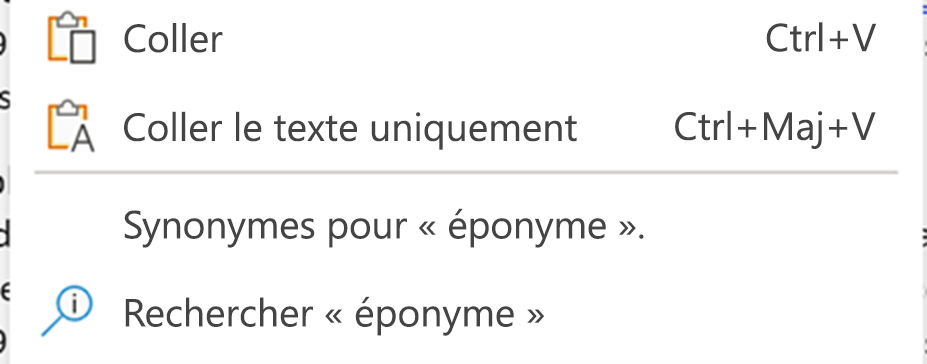
-
Le volet des résultats s'ouvre et affiche plus d'informations sur ce mot ou cette expression, notamment des définitions, des articles Wikipédia et les principales recherches connexes sur le web.
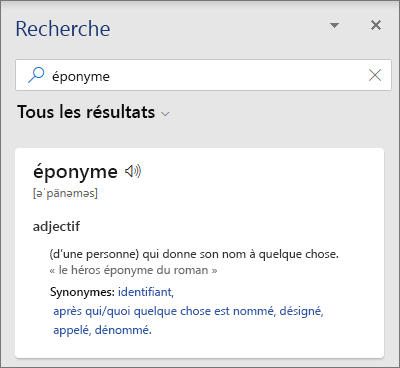
-
Appuyez deux fois sur un mot pour le sélectionner, puis appuyez sur Recherche intelligente.
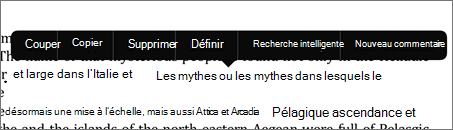
Ou, pour rechercher une expression, appuyez une fois sur un mot, appuyez sur Sélectionner dans le menu qui s’affiche, puis faites glisser la sélection pour inclure l’expression souhaitée, puis appuyez Recherche intelligente.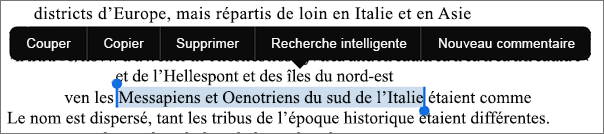
-
Le volet Recherche intelligente s'ouvre avec plus d'informations sur ce mot ou cette expression, notamment des définitions, des articles Wikipédia et les principales recherches connexes sur le web.
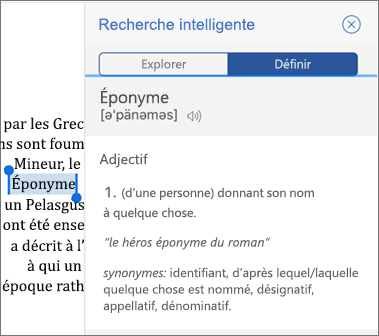
-
Appuyez deux fois sur un mot.
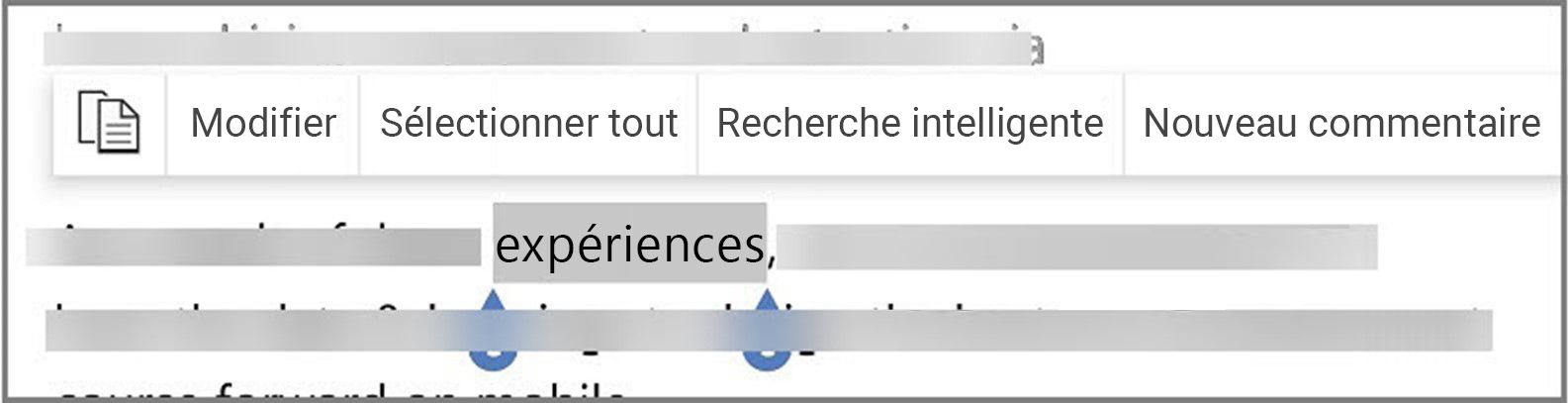
-
Choisir Recherche intelligente
-
Le volet Recherche intelligente s'ouvre avec plus d'informations sur ce mot ou cette expression, notamment des définitions, des articles Wikipédia et les principales recherches connexes sur le web. Si vous êtes un utilisateur pour la première fois, un message s’ouvre, indiquant que la sortie est alimentée par Bing.
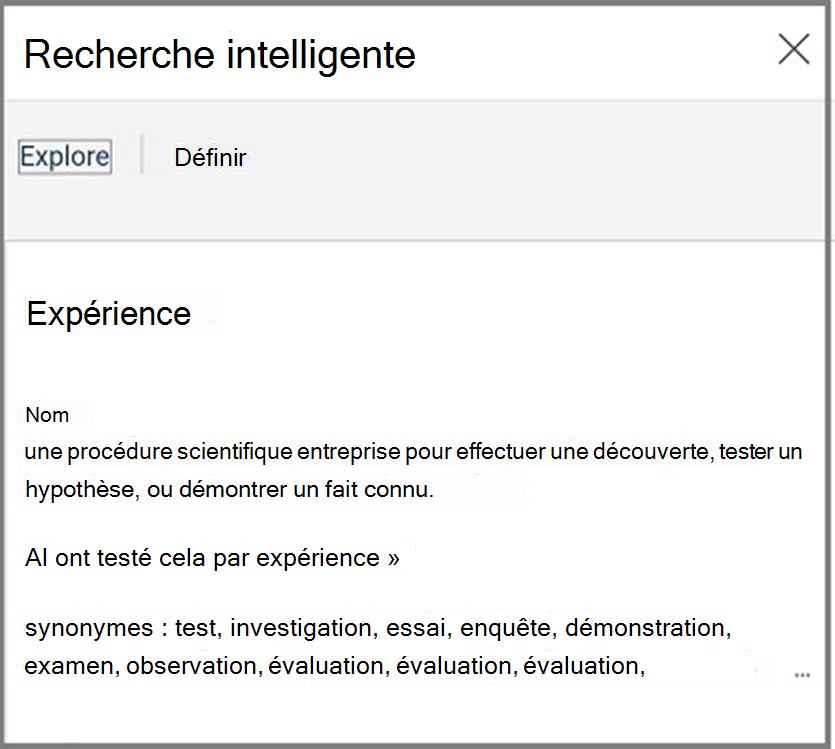
-
Sélectionnez un mot ou une expression.
-
Maintenez la touche Ctrl en cliquant sur la sélection, puis choisissez Recherche intelligente.
-
Le volet Recherche s’ouvre et affiche plus d’informations sur ce mot ou cette expression, y compris les définitions, les articles wikipédia et les principales recherches associées à partir du web.
La fonctionnalité Recherche intelligente a été lancée avec Office 2016 et s’est considérablement améliorée avec Microsoft 365.
Voir aussi
Faire des recherches pour votre article facilement dans Word










